SanPDFReader er en læser, der understøtter flere dokumentformater, e-bøger og dokumentformatkonverteringer.
Hvorfor bruge SanPDF til at konvertereExcel til PDF?
SanPDF Reader er en læser, der understøtter flere dokumentformater, e-bøger og dokumentformatkonverteringer.
Support PDF, XPS, DjVu, CHM, Mobi, EPUB e-bøger, tegneserier og andre dokumenter og e-bogformater.
Det kan også levere konvertering af PDF- og Office-format, PDF- og JPEG-, PNG-, BMP-billedformatkonvertering samt PDF-dokumentdelings- og fletningsfunktion.
Den første metode til Excel til PDF:
Hvis du bruger Microsoft Office 2007 eller den nyeste 2010-software, så tillykke, du er nødt til at konvertere ordet, excel og andet kontor dokumenter i PDF er meget praktisk.
Hvis det er office 2007, behøver du kun at downloade et plug-in med navnet gemt som PDF / XPS online, hvilket også er Microsofts arbejde, så du behøver ikke at bekymre dig om kompatibilitet. Efter installationen har du “Gem som PDF / XPS” i menuen Gem som på kontoret. Valgmulighederne, derefter kan dine ord, excel og andre filer gemmes direkte som en PDF-fil, som vist på kontoret 2007. Hvad angår Office 2010-versionen, har jeg ikke brugt det endnu, men ifølge introduktionen ved jeg, at 2010 har direkte integreret funktionen af at gemme som PDF, det er ikke nødvendigt at installere nogen plug-ins, så det er mere praktisk at bruge.
1. Åbn en excel-fil, der skal konverteres.
2. Klik på filen i øverste venstre hjørne, og klik på Gem som i pop op-vinduet dialog boks.
3. Klik på den lille trekant til højre i dialogboksen Gem som, der vises for at vælge gemtype.
4. Når du klikker på Vælg Gem type, skal du vælge PDF-emnet i pop op-dialogboksen.
5. Klik til sidst på Gem i nederste højre hjørne, så Excel-dokumentet konverteres til PDF-format.
Der er en anden metode, der er enklere og hurtigere og kan konvertere flere Excel-ark til PDF-dokumenter på én gang.
Flere læseformater til hvad du end Vil have.
Fra nu af behøver du ikke at installere en forskellige e-boglæsere på din computer, SanPDF kan imødekomme dit behov.
Udveksling af flere dokumenter, der skal forbedres Effektivitet.
Det kan hjælpe dig med at forbedre din arbejdseffektivitet, spar mere tid og nyd et farverigt liv.
Desktop og web, praktisk og Komfortabel.
Begge desktop- og web-versioner er tilgængelige for at imødekomme dine behov når som helst og hvor som helst.
Desktopversion understøtter til Windows XP / Vista / 7/8/10, og webversionen understøtter Windows / Mac / Linux og anden drift systemer.
Flad designstil, enkel og forfriskende betjeningsgrænseflade.
Online version:
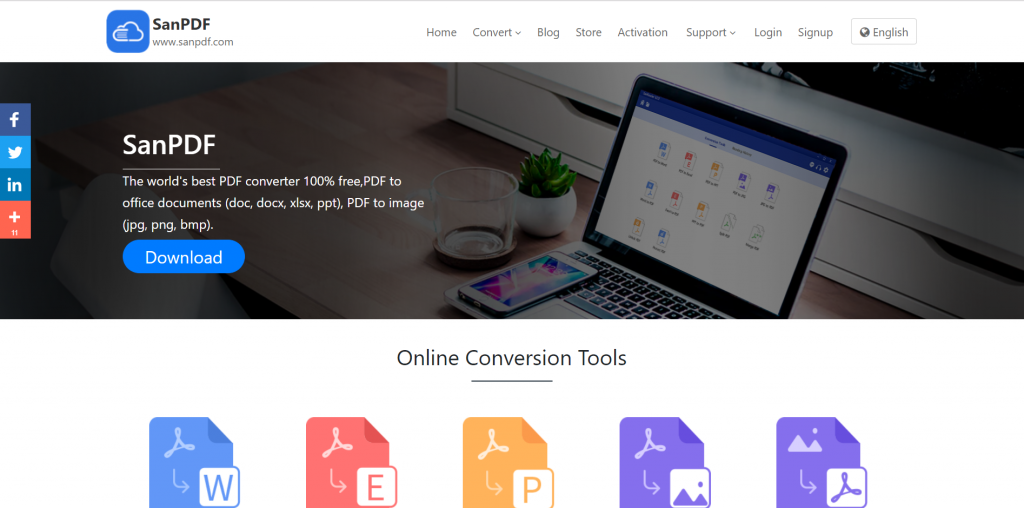
PC-version:
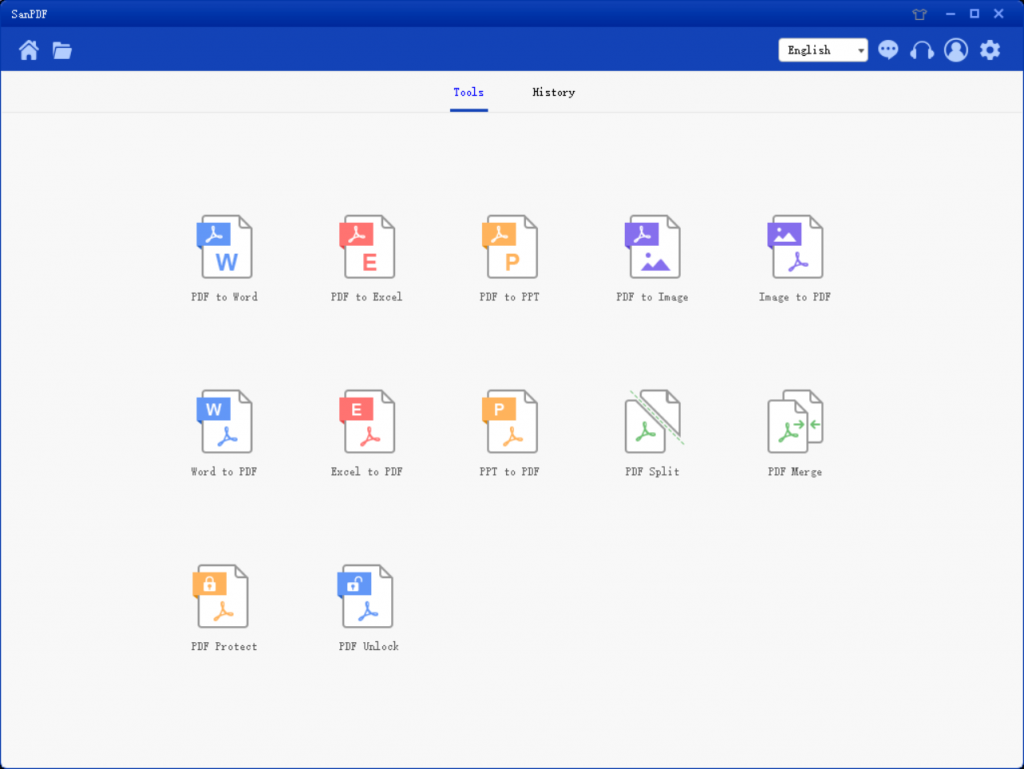
Sådan downloades SanPDF?
- Besøg først SanPDFs hjemmeside klwww.sanpdf.com.
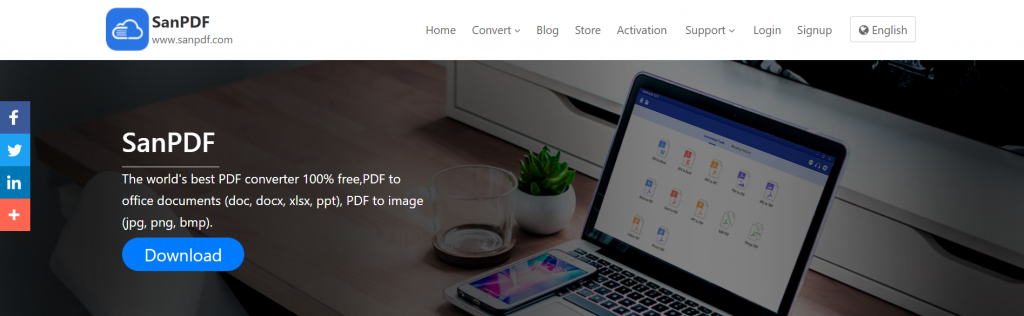
2.Klik derefter på Download.

3.Vælg til sidst den disk, du vil gemme, og klik på installation.
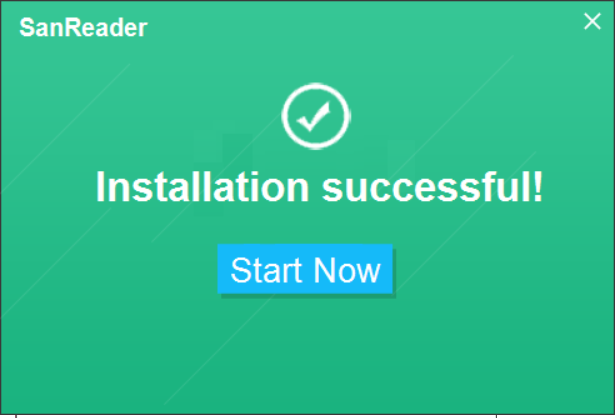
Når man ser på en persons kontorevne, afhænger det af den dataanalyse, han ikke ser godt ud. Så vi bruger Excel til at skrive data, og når vi laver kortet, prøver vi at være kortfattede og smukke og de smukke og ikke smarte. Men nogle gange når vi sender det hårdtarbejdende Excel-regneark til andre, er der en farvedistorsion, kortet er deformeret, og det er ikke trist at strømme ind i floden. På dette tidspunkt kan SanPDF løse dette problem perfekt, fordi det er meget praktisk og gratis. Sådan bruges det. Du vælger først funktionen Excel til PDF.
1. 选择 Excel 到 PDF 转换 功能 , 跳转 界面 如下
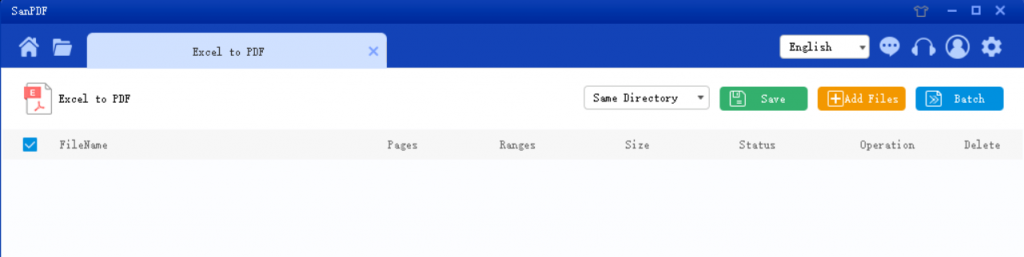
2.I “Gem listen” og vælg det sted, du vil gemme, skal du klikke på “Tilføj fil” og vælge den PDF-fil, du vil konvertere, og klik på “Start konvertering.”
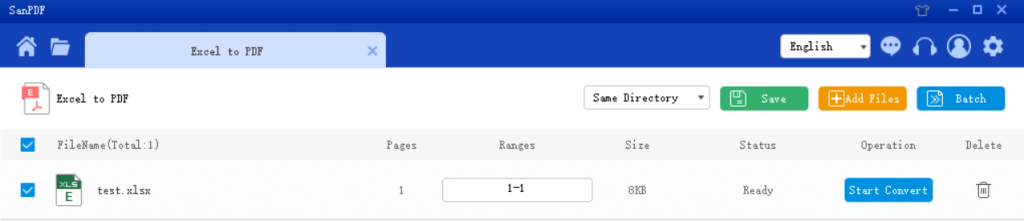
Når konverteringen er vellykket, skal du vælge “Gennemse katalog” og du finder det konverterede JPG-image.6. Hvis du vil slette de konverterede filer i “næste gennemse biblioteket, skal du klikke på knappen” slet “.
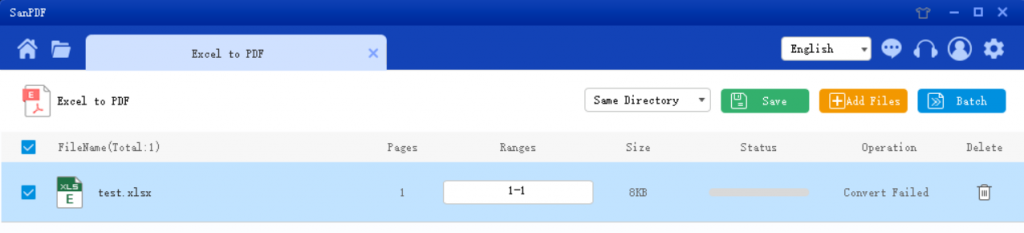
Det er let at konvertere Excel til PDF, men hvordan kan det PDF konverteres til Excel?
Vi bruger ofte Excel-regneark til at organisere og behandle data, og send derefter databladet til andre til visning. Dog, hvis den anden part ændrer tilfældigt dataene, når du ser Excel-regnearket med computeren, kan alle data blive påvirket.
Hvis Excel konverteres til en PDF-fil, opstår dette problem ikke. Så hvordan konverteres man fra Excel til PDF?
Brug også SanPDF software, kan du løse problemer enkelt og hurtigt.
1.Vælg “PDF til Excel“Denne konverteringsfunktion, jumpgrænsefladen er som følger:
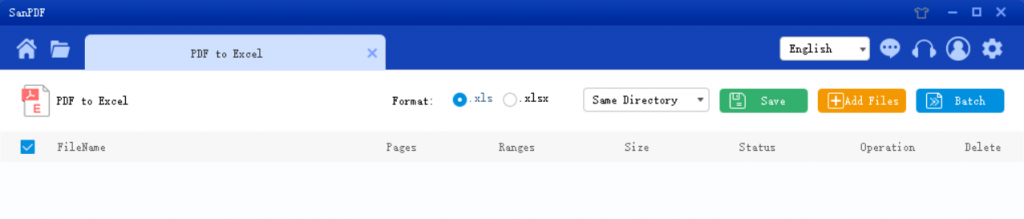
2.I “Gem listen” og vælg det sted, du vil gemme, skal du klikke på “Tilføj fil” og vælge den PDF-fil, du vil konvertere, og klik på “Start konvertering.”
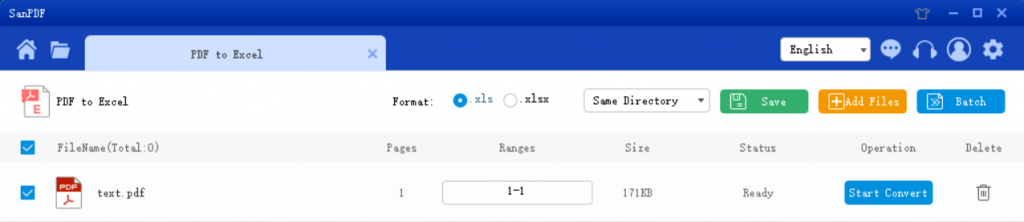
3. Når konverteringen er vellykket, skal du vælge “Gennemse mappe”, og du finder den konverterede Excel. Hvis du vil slette de konverterede filer i “næste gennemse biblioteket, skal du klikke på knappen” slet “.
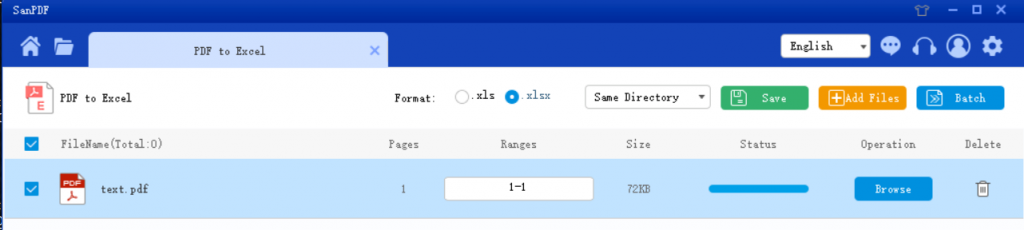
Bemærk: Det Excel-format, du har brug for at konvertere, slutter med .xls eller .xlsx. Det menulinjen ovenfor kan vælges.
Spørgsmål: Jeg kan ikke finde min konverterede fil / Hvor gør det min fil gå?
Hvis du ikke har registreret din SanPDF konto og brug online-konverteren til at konvertere din fil, skal du downloade konverteret fil med det samme og hold den sikker, mens konverteringen er afsluttet Når konverteringssiden er lukket, vil du ikke kunne downloade konverteret fil. Hvis du har registreret din SanPDF-konto, kan du logge ind på din konto inden for 24 timer efter konverteringen, find den konverterede fil i Liste over konverteringshistorik, og download den. Opmærksomhed, tak! At gemme din fil sikker, SanPDFs servere sletter automatisk og permanent konverterede filer automatisk efter 24 timer. Sørg derfor for at downloade og opbevare det i et sikkert placeres umiddelbart efter konverteringen.
Sikkerhed:
Vi respekterer retten til privatliv. Efter 24 timers filkonvertering, vil de altid blive slettet fra vores server. For mere information, skal du læse vores privatlivspolitik.
Sanpdf, hjælper dig med at forbedre effektiviteten og spare mere tid, så du har et farverigt liv.